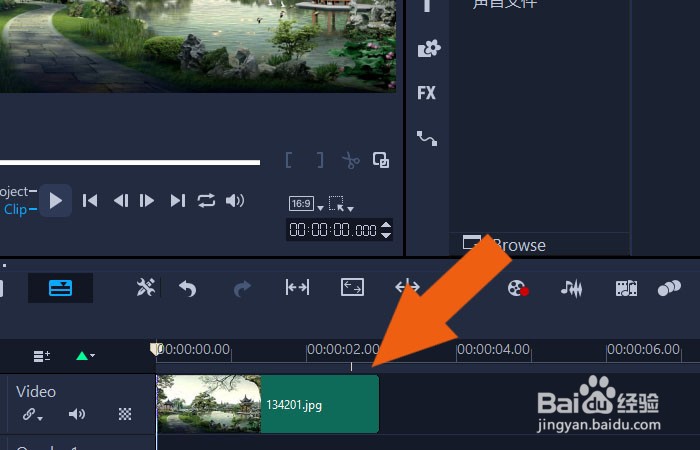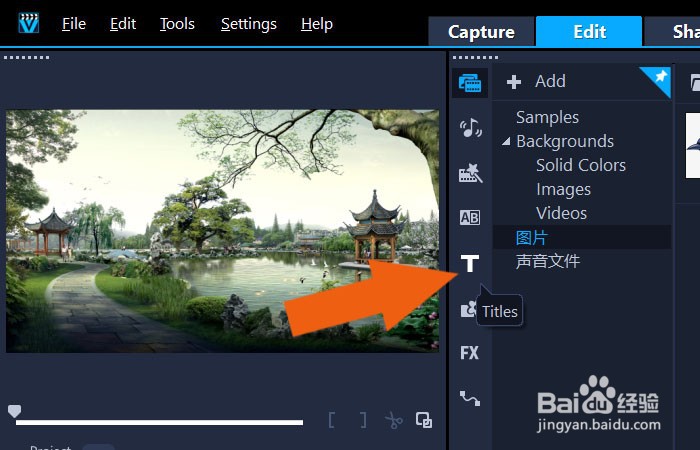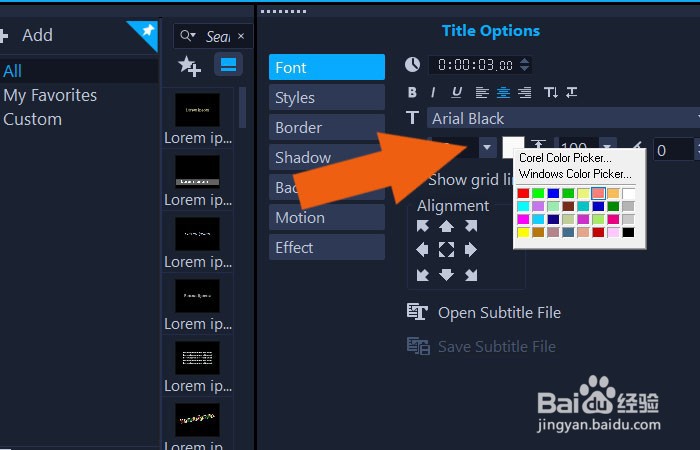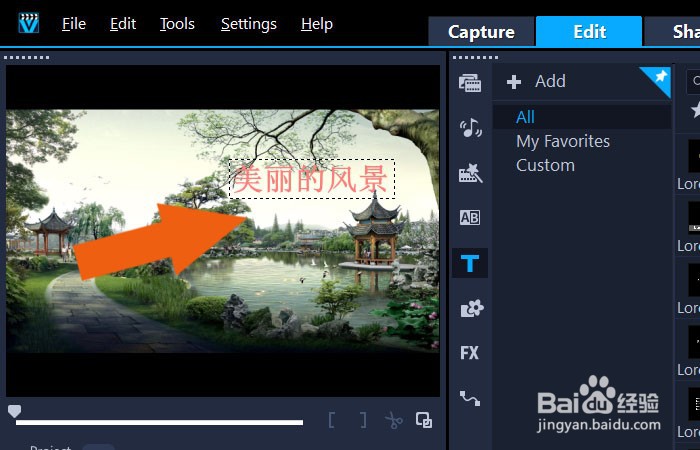绘声绘影2020软件中怎样设置文字移动路径效果
1、 在电脑桌面上,鼠标左键双击程序,打开绘声绘影2020软件,鼠标左键单击菜单【文件】下的【新建项目文件】,如下图所示。
2、 接着,在右边的素材库面板上,鼠标左键单击【图形文件夹】,选择素材图片,拖放在视频轨道上,如下图所示。
3、 然后,鼠标左键单击工具面板中的【文字】按钮,如下图所示。
4、 接着,在【文字】面板中,设置文字的字体样式,并选择文字的显示颜色,如下图所示。
5、 然后,单击视频轨道,输入标题文字,如下图所示。
6、 接着,鼠标左键单击文字效果面板,选择文字移动路径效果,如下图所示。
7、 最后,鼠标左键单击播放面板中的播放按钮,可以看到视频上文字移动锭缠愁颊路径的效果了,并鼠标左键单击菜单【文件】下的保存,如下图所示。通过这样的操作和方法,在绘声绘影2020软件中就学会设置文字移动侨嚅检货路径效果了。
声明:本网站引用、摘录或转载内容仅供网站访问者交流或参考,不代表本站立场,如存在版权或非法内容,请联系站长删除,联系邮箱:site.kefu@qq.com。